Författare:
Virginia Floyd
Skapelsedatum:
8 Augusti 2021
Uppdatera Datum:
1 Juli 2024
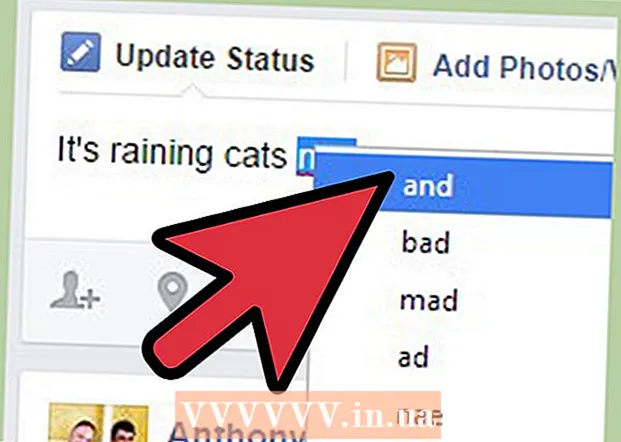
Innehåll
- Steg
- Metod 1 av 4: Så här lägger du till Facebook Stavningskontroll i Google Chrome
- Metod 2 av 4: Så här lägger du till Facebook Stavningskontroll i Mozilla Firefox
- Metod 3 av 4: Så här lägger du till Facebook Stavningskontroll i Safari
- Metod 4 av 4: Så här lägger du till Facebook Stavningskontroll i Internet Explorer
- Tips
Nyligen har grammatik -nazister hittats överallt - oftast på de enorma sociala nätverk som Facebook. Det är därför det är så viktigt att hålla reda på exakt vad du publicerar, inklusive grammatik, ordval och, naturligtvis, stavning, för att inte fastna i distributionen och inte bli utsatt för en skam av hån. De flesta webbläsare har en inbyggd stavningskontroll för att åtgärda eventuella stavfel i statuser. Lägga till Facebook stavningskontroll i populära webbläsare är bara några steg bort.
Steg
Metod 1 av 4: Så här lägger du till Facebook Stavningskontroll i Google Chrome
 1 Logga in på ditt Facebook -konto. Skapa en ny flik i Google Chrome och besök Facebook genom att gå till www.facebook.com.
1 Logga in på ditt Facebook -konto. Skapa en ny flik i Google Chrome och besök Facebook genom att gå till www.facebook.com. - Om du inte är inloggad direkt anger du din kontoinformation i lämpliga textrutor och klickar på knappen Logga in för att logga in på ditt konto.
 2 Lägg upp status. Klicka på rutan "Vad tänker du på?" högst upp på sidan och ange statusen du vill lägga upp.
2 Lägg upp status. Klicka på rutan "Vad tänker du på?" högst upp på sidan och ange statusen du vill lägga upp.  3 Slå på Google Chrome stavningskontroll. Högerklicka på textrutan "Vad tänker du?" och välj alternativet "Stavningskontrollalternativ" i rullgardinsmenyn. På rullgardinsmenyn väljer du "Kontrollera stavning i textfält" som visas när du har aktiverat stavningskontrollverktyget.
3 Slå på Google Chrome stavningskontroll. Högerklicka på textrutan "Vad tänker du?" och välj alternativet "Stavningskontrollalternativ" i rullgardinsmenyn. På rullgardinsmenyn väljer du "Kontrollera stavning i textfält" som visas när du har aktiverat stavningskontrollverktyget. - Om en röd linje visas under ordet betyder det att ordet var felstavat.
 4 Rätta stavfel. Högerklicka på det understrukna ordet för att visa en lista över möjliga stavningar. Välj ett av de föreslagna orden från listan så kommer det att ersätta det där du gjorde ett misstag.
4 Rätta stavfel. Högerklicka på det understrukna ordet för att visa en lista över möjliga stavningar. Välj ett av de föreslagna orden från listan så kommer det att ersätta det där du gjorde ett misstag.
Metod 2 av 4: Så här lägger du till Facebook Stavningskontroll i Mozilla Firefox
 1 Logga in på ditt Facebook -konto. Skapa en ny flik i Mozilla Firefox och besök Facebook genom att gå till www.facebook.com.
1 Logga in på ditt Facebook -konto. Skapa en ny flik i Mozilla Firefox och besök Facebook genom att gå till www.facebook.com. - Om du inte är inloggad direkt anger du din kontoinformation i lämpliga textrutor och klickar på knappen Logga in för att logga in på ditt konto.
 2 Lägg upp status. Klicka på rutan "Vad tänker du på?" högst upp på sidan och ange statusen du vill lägga upp.
2 Lägg upp status. Klicka på rutan "Vad tänker du på?" högst upp på sidan och ange statusen du vill lägga upp.  3 Slå på stavningskontrollen i Mozilla Firefox. Högerklicka på textrutan "Vad tänker du?" och välj alternativet "Stavningskontroll" i rullgardinsmenyn. Om stavningskontrollen redan är aktiv kommer det att finnas en bock bredvid det här objektet.
3 Slå på stavningskontrollen i Mozilla Firefox. Högerklicka på textrutan "Vad tänker du?" och välj alternativet "Stavningskontroll" i rullgardinsmenyn. Om stavningskontrollen redan är aktiv kommer det att finnas en bock bredvid det här objektet. - Om en röd linje visas under ordet betyder det att ordet var felstavat.
 4 Rätta stavfel. Högerklicka på det understrukna ordet för att visa en lista över möjliga stavningar. Välj ett av de föreslagna orden från listan och det kommer att ersätta det där du gjorde ett misstag.
4 Rätta stavfel. Högerklicka på det understrukna ordet för att visa en lista över möjliga stavningar. Välj ett av de föreslagna orden från listan och det kommer att ersätta det där du gjorde ett misstag.
Metod 3 av 4: Så här lägger du till Facebook Stavningskontroll i Safari
 1 Logga in på ditt Facebook -konto. Skapa en ny flik i Safari och besök Facebook genom att gå till www.facebook.com.
1 Logga in på ditt Facebook -konto. Skapa en ny flik i Safari och besök Facebook genom att gå till www.facebook.com. - Om du inte är inloggad direkt anger du din kontoinformation i lämpliga textrutor och klickar på knappen Logga in för att logga in på ditt konto.
 2 Lägg upp status. Klicka på rutan "Vad tänker du på?" högst upp på sidan och ange statusen du vill lägga upp.
2 Lägg upp status. Klicka på rutan "Vad tänker du på?" högst upp på sidan och ange statusen du vill lägga upp.  3 Slå på stavningskontrollen i Safari. Högerklicka på textrutan "Vad tänker du?" och välj "Stavning och grammatik" från rullgardinsmenyn. Välj Kontrollera stavning medan du skriver från snabbmenyn för att aktivera Safaris inbyggda stavningskontroll.
3 Slå på stavningskontrollen i Safari. Högerklicka på textrutan "Vad tänker du?" och välj "Stavning och grammatik" från rullgardinsmenyn. Välj Kontrollera stavning medan du skriver från snabbmenyn för att aktivera Safaris inbyggda stavningskontroll. - Om en röd linje visas under ordet betyder det att ordet var felstavat.
 4 Rätta stavfel. Högerklicka på det understrukna ordet för att visa en lista över möjliga stavningar. Välj ett av de föreslagna orden från listan och det kommer att ersätta det där du gjorde ett misstag.
4 Rätta stavfel. Högerklicka på det understrukna ordet för att visa en lista över möjliga stavningar. Välj ett av de föreslagna orden från listan och det kommer att ersätta det där du gjorde ett misstag.
Metod 4 av 4: Så här lägger du till Facebook Stavningskontroll i Internet Explorer
 1 Logga in på ditt Facebook -konto. Skapa en ny flik i Internet Explorer och besök Facebook genom att gå till www.facebook.com.
1 Logga in på ditt Facebook -konto. Skapa en ny flik i Internet Explorer och besök Facebook genom att gå till www.facebook.com. - Om du inte är inloggad direkt anger du din kontoinformation i lämpliga textrutor och klickar på knappen Logga in för att logga in på ditt konto.
 2 Lägg upp status. Klicka på rutan "Vad tänker du på?" högst upp på sidan och ange statusen du vill lägga upp.
2 Lägg upp status. Klicka på rutan "Vad tänker du på?" högst upp på sidan och ange statusen du vill lägga upp.  3 Slå på stavningskontrollen i Safari. Högerklicka på textrutan "Vad tänker du?" och välj "Språkhantering" i rullgardinsmenyn. I fönstret som öppnas väljer du önskat språk för att aktivera Internet Explorer inbyggda stavningskontroll.
3 Slå på stavningskontrollen i Safari. Högerklicka på textrutan "Vad tänker du?" och välj "Språkhantering" i rullgardinsmenyn. I fönstret som öppnas väljer du önskat språk för att aktivera Internet Explorer inbyggda stavningskontroll. - För en mer exakt stavningskontroll, välj "ryska" från listan över tillgängliga språk.
- Om en röd linje visas under ordet betyder det att ordet var felstavat.
 4 Rätta stavfel. Högerklicka på det understrukna ordet för att visa en lista över möjliga stavningar. Välj ett av de föreslagna orden från listan och det kommer att ersätta det där du gjorde ett misstag.
4 Rätta stavfel. Högerklicka på det understrukna ordet för att visa en lista över möjliga stavningar. Välj ett av de föreslagna orden från listan och det kommer att ersätta det där du gjorde ett misstag.
Tips
- Stavningskontrollerna stöder inte bara ryska, utan även andra språk.
- Vilka språk webbläsaren stöder avgör också vilka ord stavningskontrollen automatiskt kommer att kontrollera.



